
你可以将你的产品、客户及订单数据从 Etsy 迁移到 Shopify 上。不过在将这些信息导入 Shopify 之前,你得先把它们从 Etsy 上导出。
本页内容:
- 第一步:将商店数据从 Etsy 导出
- 第二步:将商店数据导入 Shopify
- 第三步:审核并更新已导入数据
- 在已有数据的基础上重新导入数据
- 删除商店数据导入
第一步:将商店数据从 Etsy 导出
商店迁移的第一步便是将产品、客户及订单数据从 Etsy 导出。在导出完成后,你将获得 CSV 格式的文件,之后可以将其导入 Shopify 中。
从 Etsy 导出产品数据
步骤:
- 在你的 Etsy 控制面板中,选择:设置(Settings)=>选项(Options)=>下载数据(Download data)。
- 在“目前在售产品”(Currently for sale listings)菜单下,点击“下载 CSV 文件”(Download CSV)。然后你就可以直接将包含产品数据的 CSV 文件保存至电脑中。
从 Etsy 导出客户与订单数据
注:如果你有任何挂单(还未处理的订单),那么你需要在将订单信息移到 Shopify 之前先处理完这些订单。如果你直接把挂单导入 Shopify,那么它们就被当成已完成订单看待。
步骤:
- 在你的 Etsy 控制面板中,选择:设置(Settings)=>选项(Options)=>下载数据(Download data)。
- 在“订单”(Orders)菜单下,选择下载 CSV 格式的“订单”(Orders)。
- 选择“月”(Month)和“年”(Year)。如果你想下载一整年的数据,那么你可以选择“年”。如果你积累了几年的订单数据,那么你可以按年份逐年下载后再将其全部导入 Shopify。
- 点击“下载 CSV 文件”(Download CSV)。然后你就可以直接将包含客户与订单数据的 CSV 文件保存至电脑中。
从 Etsy 导出订单明细数据
步骤:
- 在你的 Etsy 控制面板中,选择:设置(Settings)=>选项(Options)=>下载数据(Download data)。
- 在“订单”(Orders)菜单下,选择下载 CSV 格式的“订单”(Orders)。
- 选择“月”(Month)和“年”(Year)。如果你想下载一整年的数据,那么你可以选择“年”。如果你积累了几年的订单明细数据,那么你可以按年份逐年下载后再将其全部导入 Shopify。
- 点击“下载 CSV 文件”(Download CSV)。然后你就可以直接将包含客户与订单明细数据的 CSV 文件保存至电脑中。
第二步:将商店数据导入 Shopify
从 Etsy 导出产品、客户、订单及订单明细数据的 CSV 文件后,你就可以将这些文件导入 Shopify。在此之前,你需要先安装 Shopify 的商店导入应用(Import store app)。
步骤:
- 在 Shopify 后台中,点击:应用(Apps) =>导入商店(Import store)。
- 在”上传文件”(Upload files)菜单下,点击“添加文件”(Add file),然后选择导入文件。商店导入应用会允许你添加多个文件,这样你就可以同时选择所有的 CSV 文件。在导入订单数据时,你需要同时添加订单及订单明细数据。
- 点击:继续导入(Continue import)=>导入(Import)。
注:如果导入商店(Import store)页面中显示的平台不是你要导出的平台,那么你可以滑到页面底部,然后点击”选择另一个平台“(Select a different platform)。接着你就可以从下滑菜单中选择”Etsy“。
第三步:审核并更新已导入数据
在成功导入数据后,你就可以在你的 Shopify 后台中看到你的产品、客户及订单数据。如果部分产品或客户信息出错,那么你就可以手动添加这些数据。你可以在 Shopify 中了解如何添加产品或添加客户。
下面是在将 Etsy 的数据导入 Shopify 的过程中可能会遇到的情况:
导入成功但有变动
在完成导入后,导入概述页面将显示导入的详细信息。如果部分产品或客户在导入时出现变动,俺么你会在导入概述的”待审核产品“(Products to review)区域看到具体信息。你可以通过点击这些信息旁的”查看项目“(View items)手动编辑产品与客户。
产品导入成功但未发布
如果你的产品在 Etsy 上被设置成“隐藏”,那么它在 Shopify 上就处于不可售状态。如果你不想隐藏某产品,那么你需要在所选销售渠道中将其设置成可售状态。
导入的产品不再包含尺寸内容
如果你的客户需要产品的尺寸,那么你可以将其直接添加至产品描述中。
部分产品、客户或订单无法导入
你可能会注意到部分产品、客户或订单未成功导入。如果部分产品或客户导入失败,那么你可以手动添加产品或添加客户。
所有包含相同电子邮件地址或手机号码的客户信息都无法导入。在出现重复数据时,只有最新的客户数据才可被导入。
产品变体无法导入
如果你的产品包含一些变体,但其中一个变体缺乏某一选项,那么产品就无法被导入。你需要手动将其添加至 Shopify。举个例子,如果你有不同尺寸和颜色的T恤,但是其中一个变体只包含尺寸而不包含颜色,那么你的产品就无法被导入。
导入记录的标签
商店导入应用会为导入记录设置标签。利用这些标签,你可以很容易就能找到已导入的内容、检查出错信息或作出相关调整。
导入记录的标签形式:import_<date>_<import_id>。而导入错误的标签根据平台或错误类型而会有所不同,例如:missing-image(图片缺失)或者 duplicate variants(重复变体)。
你完全可以选择保留这些导入记录的标签,但是当你用标签来对商店内容进行分类时,它就有可能给你带来麻烦了。比如,这些标签可能会被在线商店的客户看到。为避免出现这种情况,你可以在检查完导入记录之后删除这些标签。
在已有数据的基础上重新导入数据
如果你觉得你在之前的导入中漏掉一些数据,那么你可以通过点击"开始新的导入”(Start new import),在已有数据的基础上再次导入商店数据。
- 如果你的 Shopify 商店或之前的一次导入中已包含客户数据,那么如果在新的导入中出现相匹配的客户信息,它就会被更新,以保证 Shopify 中的客户数据不会遗失。客户数据会先按电子邮件地址进行匹配,如果没有找到可匹配的电子邮件,那么它会按电话号码来匹配。如果找到匹配,那么现有记录将会被更新:
1) 免税和营销订阅状态会被重写。
2) 新导入的标签、地址及标注会被添加到已有记录中。
3) 如果姓名或电话号码在已有记录中为空白,但是新导入的客户记录却包含此内容,那么它们会被添加到已有记录中。
- 如果你的 Shopify 商店或之前的导入已包含产品,那么在此次导入中会忽视已导入的产品。在导入完成后,你可以在导入概述中看到已跳过的产品列表。
删除商店数据导入
如果你对已完成的导入不太满意,那么你可以选择将其删除。举个例子,如果你的导入中包含太多错误内容,那么你可能需要删除这次导入,然后再尝试新的导入。你只能删除最近一次导入,待所有数据删除完成后才能开始新的导入。
步骤:
- 在“导入完成”(Import complete)页面,点击“删除导入”(Delete import)。
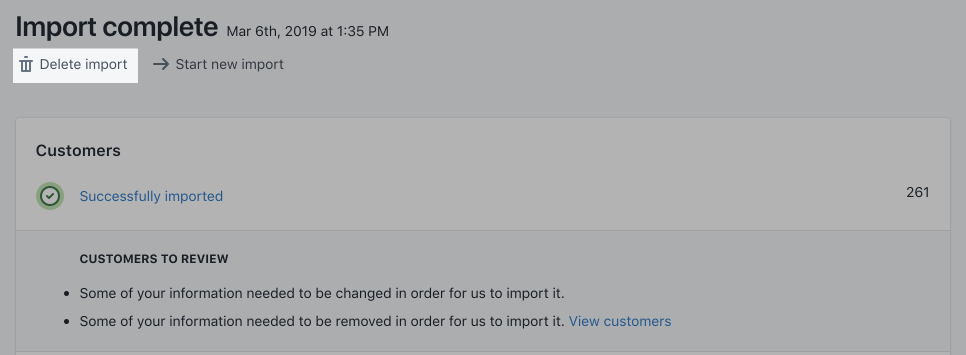
- 在“删除导入”框中,点击“删除导入”。
在所有已导入文件被删除之后,点击“开始新的导入”(Start new import)。
Etsy迁移至Shopify常见问题
是否能将产品、客户及订单数据从 Etsy 同时迁移到 Shopify 上?
从 Etsy 导出产品数据的步骤有哪些?
- 在您的 Etsy 控制面板中,选择:设置(Settings)=>选项(Options)=>下载数据(Download data)。
- 在“目前在售产品”(Currently for sale listings)菜单下,点击“下载 CSV 文件”(Download CSV)。然后您就可以直接将包含产品数据的 CSV 文件保存至电脑中。
从 Etsy 导出客户与订单数据有哪些?
- 在您的 Etsy 控制面板中,选择:设置(Settings)=>选项(Options)=>下载数据(Download data)。
- 在“订单”(Orders)菜单下,选择下载 CSV 格式的“订单”(Orders)。
- 选择“月”(Month)和“年”(Year)。如果您想下载一整年的数据,那么您可以选择“年”。如果您积累了几年的订单数据,那么您可以按年份逐年下载后再将其全部导入 Shopify。
- 点击“下载 CSV 文件”(Download CSV)。然后您就可以直接将包含客户与订单数据的 CSV 文件保存至电脑中。
将商店数据导入 Shopify的步骤有哪些?
- 在 Shopify 后台中,点击:应用(Apps) =>导入商店(Import store)。
- 在”上传文件”(Upload files)菜单下,点击“添加文件”(Add file),然后选择导入文件。商店导入应用会允许您添加多个文件,这样您就可以同时选择所有的 CSV 文件。在导入订单数据时,您需要同时添加订单及订单明细数据。
- 点击:继续导入(Continue import)=>导入(Import)。
文章为作者独立观点,不代表DLZ123立场。如有侵权,请联系我们。( 版权为作者所有,如需转载,请联系作者 )

网站运营至今,离不开小伙伴们的支持。 为了给小伙伴们提供一个互相交流的平台和资源的对接,特地开通了独立站交流群。
群里有不少运营大神,不时会分享一些运营技巧,更有一些资源收藏爱好者不时分享一些优质的学习资料。
现在可以扫码进群,备注【加群】。 ( 群完全免费,不广告不卖课!)
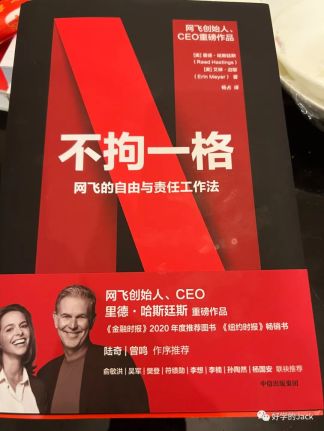






发表评论 取消回复